Ինչպե՞ս կրկնօրինակ տողերը Excel- ում սյուններ տեղափոխել:
Ենթադրելով, որ Excel- ում ունեք մի շարք տվյալներ, հիմա կցանկանաք կրկնօրինակ շարքերը տեղափոխել բազմաթիվ սյունակների, ինչպես ցույց է տրված հետևյալ նկարը, արդյո՞ք ունեք լավ գաղափարներ այս խնդիրը լուծելու համար:
Տեղափոխեք կրկնօրինակ շարքերը VBA կոդով սյունակների վրա

 Տեղափոխեք կրկնօրինակ շարքերը VBA կոդով սյունակների վրա
Տեղափոխեք կրկնօրինակ շարքերը VBA կոդով սյունակների վրա
Unfortunatelyավոք, Excel- ում դրանով զբաղվելու համար ուղղակի միջոց չկա, բայց այն լուծելու համար կարող եք ստեղծել VBA կոդ, արեք հետևյալը.
1. Անջատեք ALT + F11 բացել ստեղները Microsoft Visual Basic հավելվածների համար պատուհան.
2: Սեղմեք Տեղադրել > Մոդուլներ, և տեղադրեք հետևյալ կոդը Մոդուլի պատուհան.
VBA կոդ. Կրկնօրինակ շարքերը տեղափոխել բազմաթիվ սյունակների
Sub ConvertTable()
'Updateby Extendoffice
Dim xArr1 As Variant
Dim xArr2 As Variant
Dim InputRng As Range, OutRng As Range
Dim xRows As Long
xTitleId = "KutoolsforExcel"
Set InputRng = Application.Selection
Set InputRng = Application.InputBox("Range :", xTitleId, InputRng.Address, Type:=8)
Set OutRng = Application.InputBox("Out put to (single cell):", xTitleId, Type:=8)
Set OutRng = OutRng.Range("A1")
xArr1 = InputRng.Value
t = UBound(xArr1, 2): xRows = 1
With CreateObject("Scripting.Dictionary")
.CompareMode = 1
For i = 2 To UBound(xArr1, 1)
If Not .exists(xArr1(i, 1)) Then
xRows = xRows + 1: .Item(xArr1(i, 1)) = VBA.Array(xRows, t)
For ii = 1 To t
xArr1(xRows, ii) = xArr1(i, ii)
Next
Else
xArr2 = .Item(xArr1(i, 1))
If UBound(xArr1, 2) < xArr2(1) + t - 1 Then
ReDim Preserve xArr1(1 To UBound(xArr1, 1), 1 To xArr2(1) + t - 1)
For ii = 2 To t
xArr1(1, xArr2(1) + ii - 1) = xArr1(1, ii)
Next
End If
For ii = 2 To t
xArr1(xArr2(0), xArr2(1) + ii - 1) = xArr1(i, ii)
Next
xArr2(1) = xArr2(1) + t - 1: .Item(xArr1(i, 1)) = xArr2
End If
Next
End With
OutRng.Resize(xRows, UBound(xArr1, 2)).Value = xArr1
End Sub
3, Դրանից հետո սեղմեք F5 ստեղնը ՝ այս կոդը գործարկելու համար, դուրս եկած երկխոսության մեջ ընտրեք տվյալների տիրույթը, որը ցանկանում եք կրկնօրինակ տողերը դարձնել բազմաթիվ սյունակների, տե՛ս նկար

4: Սեղմեք OK, և ընտրեք մեկ բջիջ, որտեղ ցանկանում եք արդյունքը դնել հետևյալ երկխոսության դաշտում, տես նկարի նկարը.
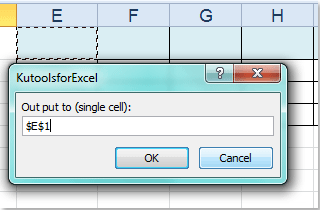
5. Եվ հետո կտտացրեք OK կոճակը, ձեր ընտրած տվյալները փոխարկվել են հետևյալի.
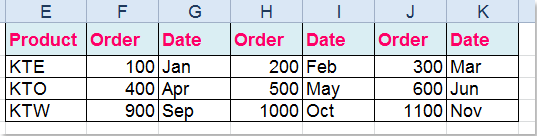
Առնչվող հոդվածներ:
Ինչպե՞ս սյունակները և տողերը տեղափոխել մեկ տողի:
Ինչպե՞ս սյունակները և տողերը տեղափոխել մեկ սյունակի:
Ինչպե՞ս Excel- ում մեկ սյունակ փոխել / վերափոխել բազմաթիվ սյունակների:
Գրասենյակի արտադրողականության լավագույն գործիքները
Լրացրեք ձեր Excel-ի հմտությունները Kutools-ի հետ Excel-ի համար և փորձեք արդյունավետությունը, ինչպես երբեք: Kutools-ը Excel-ի համար առաջարկում է ավելի քան 300 առաջադեմ առանձնահատկություններ՝ արտադրողականությունը բարձրացնելու և ժամանակ խնայելու համար: Սեղմեք այստեղ՝ Ձեզ ամենաշատ անհրաժեշտ հատկանիշը ստանալու համար...

Office Tab- ը Tabbed ինտերֆեյսը բերում է Office, և ձեր աշխատանքը շատ ավելի դյուրին դարձրեք
- Միացնել ներդիրներով խմբագրումը և ընթերցումը Word, Excel, PowerPoint- ով, Հրատարակիչ, Access, Visio և Project:
- Բացեք և ստեղծեք բազմաթիվ փաստաթղթեր նույն պատուհանի նոր ներդիրներում, այլ ոչ թե նոր պատուհաններում:
- Բարձրացնում է ձեր արտադրողականությունը 50%-ով և նվազեցնում մկնիկի հարյուրավոր սեղմումները ձեզ համար ամեն օր:
